티스토리 뷰
여러 탭을 그룹으로 묶어 관련된 페이지를 작업 공간 하나에 모아 둘 수 있습니다. 크롬 탭 그룹은 여러 탭을 주제별로 묶어 정리하는데 도움이 되는 기능입니다. 크롬 탭 그룹을 만들고 저장하면, 나중에 다시 한 번에 열 수 있는 편리한 기능입니다.
▌크롬 탭 그룹 사용할 때 이점
- 정리 및 생산성 향상: 관련된 탭을 그룹화하면 브라우저 창이 깔끔해지고 원하는 탭을 빠르게 찾을 수 있습니다.
- 메모리 관리: 사용하지 않는 탭을 그룹으로 묶어 숨길 수 있어 메모리 사용량을 줄이고 컴퓨터 성능을 향상 시킬 수 있습니다.
- 시각적 구분: 각 그룹에 색상을 지정하여 쉽게 구분할 수 있습니다.
- 공유 가능: 업무나 프로젝트를 위해 다른 사용자와 탭 그룹을 공유할 수 있습니다.
크롬 탭 그룹을 사용하면 메모리 관리 측면에서 매우 유리합니다. 예를 들어, 크롬에서 여러 탭을 열어 놓고 작업하는 사용자라면 메모리 부족으로 속도 저하 문제 또는 컴퓨터 프리징(Freezing) 문제를 경험할 수 있습니다. 이때 크롬 탭 그룹을 사용하여 당장 사용하지 않는 그룹 탭은 잠시 접을 수 있습니다. 크롬 그룹 탭을 숨기면(접기) 메모리 사용량을 줄일 수 있습니다.
크롬 메모리 절약 모드 사용 설정으로 크롬 속도 저하를 방지하는 방법을 함께 보세요!! 크롬 메모리 절약 모드를 활용하면 크롬이 비활성 탭에서 메모리를 확보하여 메모리 부족으로 인한 문제를 방지할 수 있습니다.
크롬 메모리 절약 모드 사용 설정으로 크롬 속도 빠르게 유지하기
크롬 메모리 절약 모드를 사용 설정하여 크롬 속도를 빠르게 유지하는 방법을 살펴보겠습니다. 크롬 메모리 절약 모드를 사용 설정하면 크롬이 비활성 탭에서 메모리를 확보합니다. 크롬 메모
digitalline.tistory.com
《 목 차 》
▣ 크롬 탭 그룹 만들기
▣ 크롬 탭 그룹 이름 지정 및 맞춤 설정
▣ 크롬 탭 그룹 저장하기
▣ 크롬 탭 그룹 접기(숨기기) 또는 펼치기
▣ 크롬 탭 그룹 순서 변경하기
크롬 탭 그룹 만들기
탭 그룹을 만들려면 탭을 마우스 오른쪽 버튼으로 클릭하고 새 그룹에 탭 추가를 선택하세요.
① 탭을 마우스 오른쪽 버튼으로 클릭합니다.
② 그룹에 탭 추가 > 새 그룹을 클릭하거나 기존 탭 그룹의 이름을 클릭합니다.
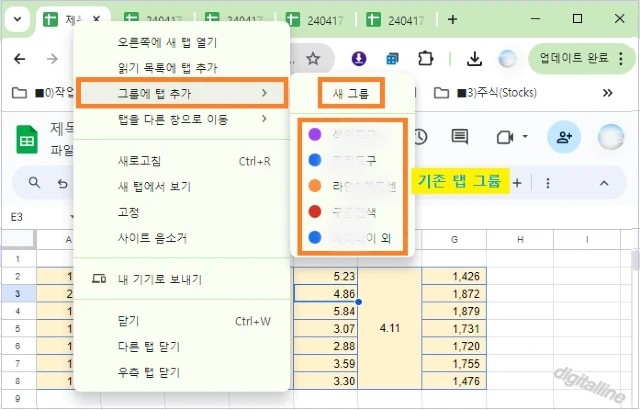
크롬 탭 그룹 이름 지정 및 맞춤 설정
탭 그룹을 만들면, 그룹에 속한 모든 탭이 동일한 색상으로 표시됩니다. 그룹마다 다른 색을 지정하여 그룹을 빠르게 찾을 수 있습니다. 탭 그룹 옆에 있는 원을 클릭하여 이름을 입력하고 색상을 선택하세요.
① 이름을 지정할 탭 그룹 옆에 색으로 채워진 원을 마우스 오른쪽 버튼으로 클릭합니다.
② 탭 그룹의 이름을 입력합니다.
③ 탭 그룹의 색상을 선택합니다.
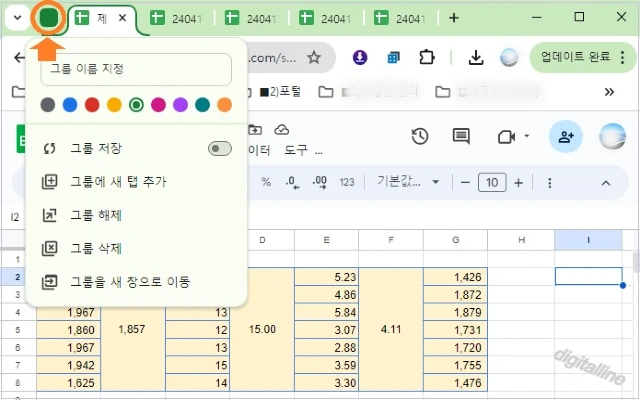
크롬 탭 그룹 저장하기
크롬 탭 그룹 저장은 사용자가 여러 탭을 그룹으로 묶어 저장하고, 나중에 다시 한 번에 열 수 있도록 하는 기능입니다. 예를 들어, 크롬 브라우저를 닫은 후 다시 열면 상단에 탭 그룹이 표시됩니다. 자주 사용하는 탭을 그룹으로 만들어 활용하면 편리합니다.
- 그룹 저장: 그룹 저장 스위치를 켭니다.
- 그룹 저장 해제: 그룹 저장 스위치를 끕니다.
- 크롬 탭 그룹 저장한 경우, 상단에 표시된 예시입니다.
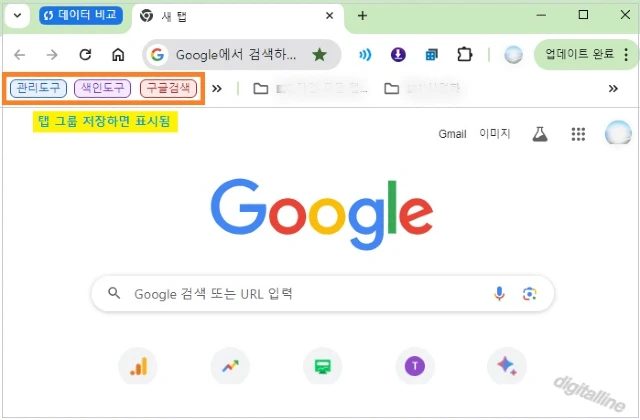
크롬 탭 그룹 접기(숨기기) 또는 펼치기
간단한 클릭 한 번이면 탭 그룹을 접고 필요한 여유 공간을 확보할 수 있습니다. 탭 그룹 이름을 한 번 클릭하면 접히고, 한 번 더 클릭하면 다시 펼쳐집니다.
- 탭 그룹을 펴치거나 접으려면 이름 또는 색으로 채워진 원을 클릭합니다.
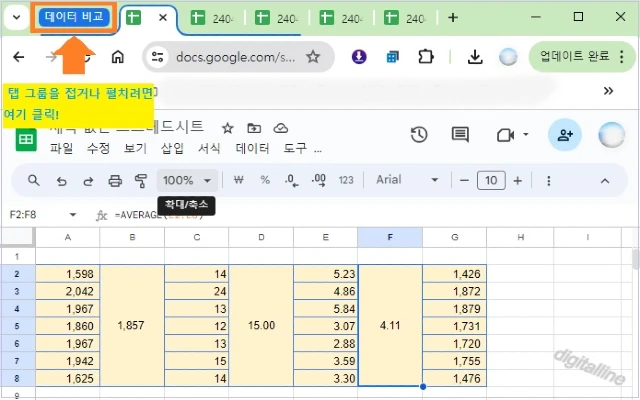
크롬 탭 그룹 순서 변경하기
탭 그룹 이름을 길게 클릭하고 원하는 위치로 드래그합니다.
- 탭 그룹 이름이나 색이 채워진 원을 클릭하고 드래그하여 전체 그룹을 이동합니다.
✜ 탭 그룹 내에서 탭 순서 변경: 탭을 누르고 원하는 위치로 드래그합니다.
지금까지 컴퓨터에서 크롬 탭 그룹 만들기, 탭 그룹 접기/펼치기, 탭 그룹 순서 변경하는 방법 및 사용 시 이점을 살펴보았습니다. 또한, 모바일(안드로이드) 크롬에서 탭 그룹화하는 방법을 함께 활용해 보세요!!
안드로이드(모바일), 크롬에서 탭 그룹화 및 탭 그룹 해제하기
이번 포스팅에서는 모바일(안드로이드) 크롬에서 탭(Tabs) 그룹화하기 및 탭(Tabs) 그룹 해제하는 방법을 살펴보겠습니다. 안드로이드(모바일) 크롬에는 컴퓨터에서 사용하는 바로가기 기능이 지
digitalline.tistory.com
게시글 마치며:
크롬 탭 그룹 기능을 활용하면 브라우징 경험을 크게 향상시킬 수 있습니다. 즉, 여러 탭을 효율적으로 관리하고 작업 공간을 정리할 수 있습니다.
《 크롬 관련 글 더보기 》
컴퓨터 크롬에서 자주 사용하는 탭 고정 또는 고정 해제하는 방법
컴퓨터 크롬에서 탭 고정 기능은 자주 사용하거나 중요한 탭을 브라우저 창에 고정하여 항상 쉽게 접근할 수 있도록 하는 기능입니다. 탭 고정을 사용하면 크롬 브라우저 종료 후 다시 시작할
digitalline.tistory.com
'iT insight' 카테고리의 다른 글
| Google 크롬 비활성화(사용 중지)하는 이유 및 방법_안드로이드 (1) | 2024.05.07 |
|---|---|
| 컴퓨터 크롬에서 현재 탭과 동일한 탭·창 하나 더 복제하는 방법 (0) | 2024.05.06 |
| 크롬에서 사이트 설정 권한 변경하기_컴퓨터 (1) | 2024.04.18 |
| 모바일 크롬에서 사이트 설정 권한 변경하기_안드로이드 (0) | 2024.04.15 |
| Chrome에서 페이지 이미지 공유하기_안드로이드 (0) | 2024.04.13 |


